Telnet es un protocolo que le permite conectarse a ordenadores remotos (llamados hosts) sobre un TCP/IP red mediante un protocolo cliente-servidor para establecer una conexión con el puerto número 23 del Protocolo de control de transmisión
En el siguiente tutorial, aprenderá cómo instalar Telnet en un servidor Fedora 36 Linux o una estación de trabajo de escritorio, junto con algunos comandos básicos para conectarse a un servidor remoto usando la terminal de línea de comandos.
Advertencia sobre el uso de Telnet
El tutorial le mostrará cómo instalar Telnet para fines históricos y uso en entornos locales, redes aisladas. Se recomienda encarecidamente no utilizar Telnet en una conexión de red abierta a Internet porque los datos se envían a través de la conexión, incluida información confidencial como contraseñas y otra información confidencial que no está encriptado, por lo que los datos pueden ser fácilmente interceptados por un hacker y utilizados de forma indebida . Para conectarse de forma segura a servidores remotos a través de redes públicas, siempre debe usar SSH (Secure Shell) .
Actualizar Fedora
Primero, actualice su sistema para asegurarse de que todos los paquetes existentes estén actualizados. Esto asegurará que no surjan conflictos lo mejor posible durante la instalación.
sudo dnf upgrade --refresh -yInstalar servidor Telnet
Los repositorios de Fedora 36 vienen con Telnet paquete disponible para instalar usando el administrador de paquetes dnf.
Primero, use el siguiente comando para instalar:
sudo dnf install telnet telnet-server -yLuego, habilite el socket Telnet; el siguiente comando lo activará inmediatamente.
sudo systemctl start telnet.socketNo habilitar Telnet en el arranque del sistema , y esto solo debe usarse manualmente; cuando haya terminado, deshabilítelo con el siguiente comando.
sudo systemctl disable telnet.socketUna vez instalado, asegúrese de que el estado de Telnet es correcto con el siguiente comando.
systemctl status telnet.socketEjemplo de salida:
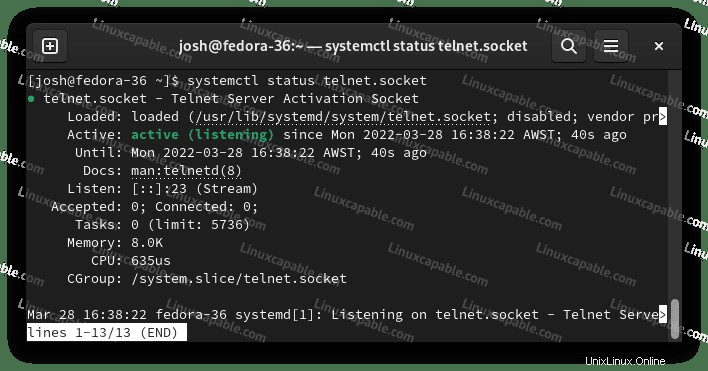
Conectar instancia de Telnet
Opcional. Establecer regla de cortafuegos
En primer lugar, si tiene FirewallD instalado para conectarse a su Telnet remoto, deberá configurar una regla de permiso. De forma predeterminada, Telnet se ejecuta en puerto 23 .
Para configurar una regla de permiso en FirewallD se puede hacer de varias maneras. Es muy recomendable dar la
Primero, agregue una nueva zona dedicada para la política de firewalld de Telnet:
sudo firewall-cmd --permanent --new-zone=telnetA continuación, especifique las direcciones IP permitidas para acceder al servidor Telnet.
sudo firewall-cmd --permanent --zone=telnet --add-source=1.2.3.4Reemplazar 1.2.3.4 con la IP dirección que se agregará a la lista de permitidos.
Una vez que haya terminado de agregar las direcciones IP, abra el puerto de Telnet. Por defecto, este es Puerto TCP 23 .
sudo firewall-cmd --permanent --zone=telnet --add-port=23/tcpTenga en cuenta que puede cambiar el puerto predeterminado en su archivo de configuración si cambia la regla de apertura del puerto del cortafuegos anterior al nuevo valor.
Después de ejecutar esos comandos, vuelva a cargar el firewall para implementar las nuevas reglas:
sudo firewall-cmd --reloadEjemplo de salida si tiene éxito:
successConexión de prueba
Ahora que ha configurado un FirewallD para conectarse a su servidor remoto mediante Telnet, utilice el siguiente comando Telnet y la dirección IP del sistema al que se está conectando, que también requiere la clase Telnet para ser activado.
telnet 192.168.50.234Ejemplo de salida:
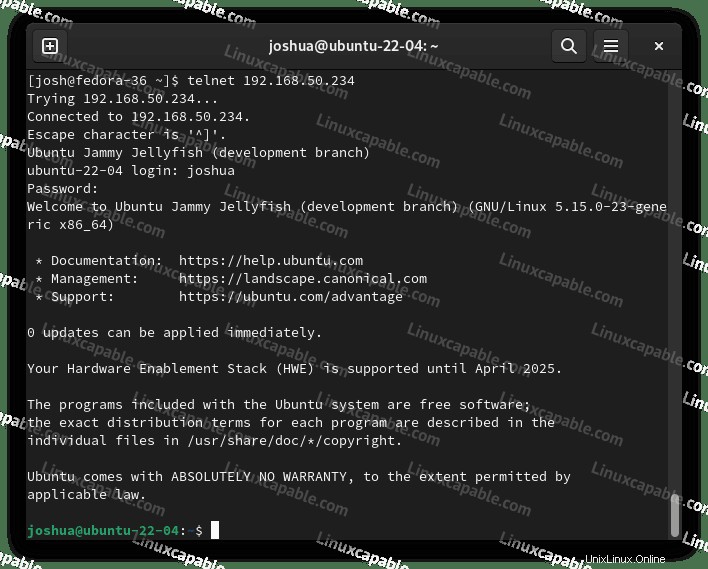
La máquina tutorial Fedora 36 está conectada a un sistema Ubuntu 22.04 LTS remoto. Tenga en cuenta que necesitará la información de inicio de sesión a mano dependiendo de la configuración.
Cómo eliminar (desinstalar) Telnet
Para eliminar Telnet desde su sistema operativo, todo lo que necesita hacer es usar el siguiente comando:
sudo dnf autoremove telnet telnet-server -y